一、相关资源下载
1、首先下载并安装好VirtualBox虚拟机
要使用vagrant必须先安装好VirtualBox,vagrant是基于VirtualBox的
官网:VirtualBox 6.0.10版本
2、下载并安装vagrant
官网:vagrant
这个下载需要有耐心。。。。
二、初始化虚拟机
接着进入cmd窗口,输入vagrant,如果有以下提示说明vagrant安装成功

然后我们输入想要初始化的虚拟机系统,例如 centos7
在窗口中输入 vagrant init centos/7
然后就会给我们初始化一个centos7的虚拟机,并且在cmd当前窗口所在的文件夹中出现一个VagrantFile的文件
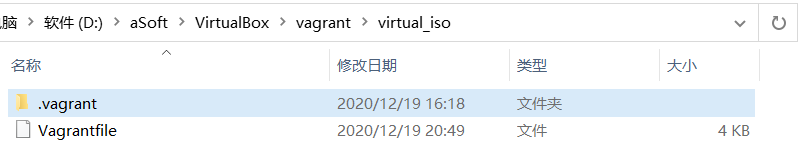
接着我们启动虚拟机
输入命令 vagrant up
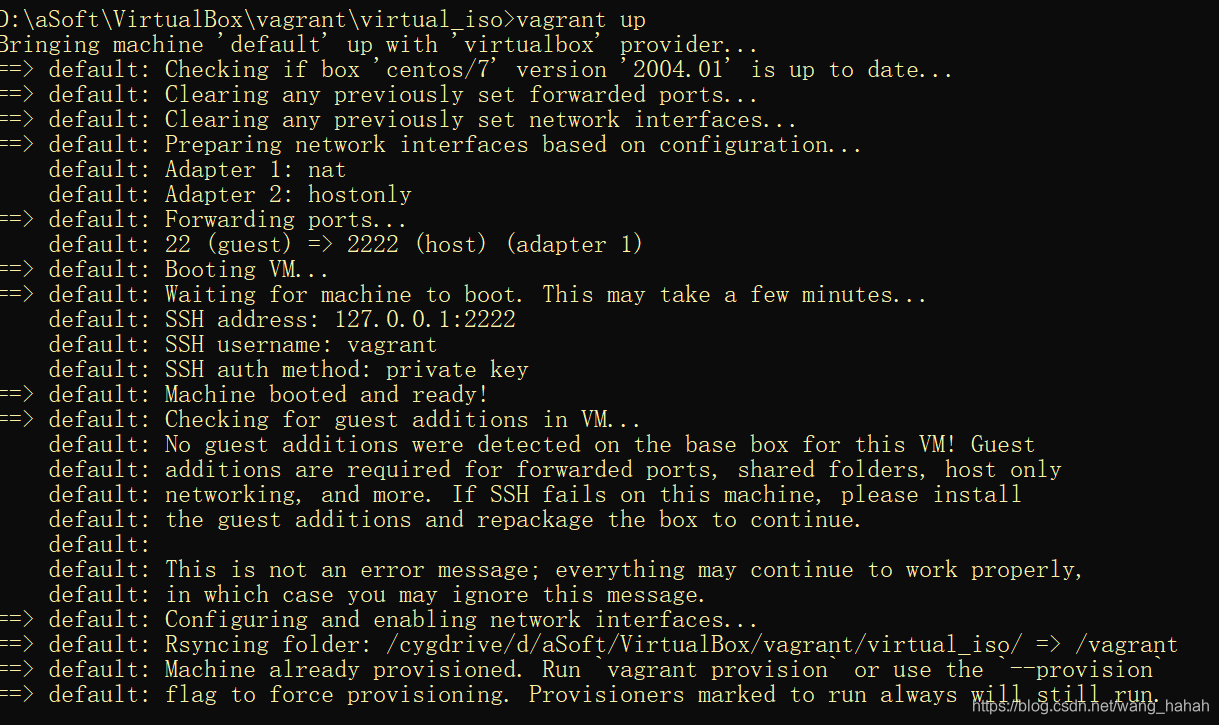
打开virtualBox,会发现虚拟机正在处于运行状态
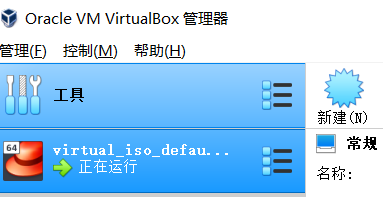
输入vagrant ssh进入到虚拟机控制台

默认是以vagrant用户进入,如果想要进入root用户下,输入su root
接着会让输入密码 ,密码默认的是vagrant
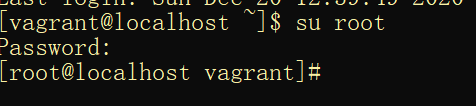
这样,一台虚拟机就能够被快速的创建
三、虚拟机网络设置
由于我们需要对虚拟机进行经常性的操作,所有我们需要给虚拟机配置固定ip
我们可以打开我们主机windows的cmd窗口,查看我们的虚拟网段,输入ipconfig
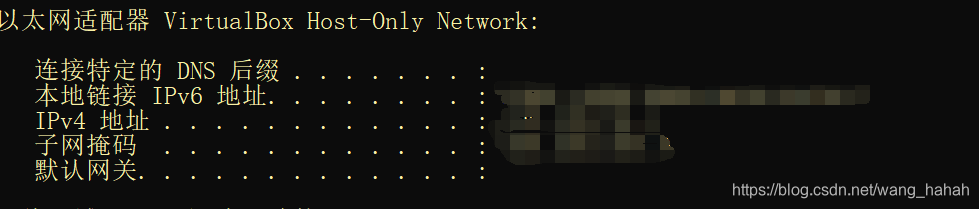
查看ipv4地址,例如出现192.168.56.1
然后我们进入到我们最刚开始初始化出现的vagrantfile文件中
找到私有网络(private_network)这一行
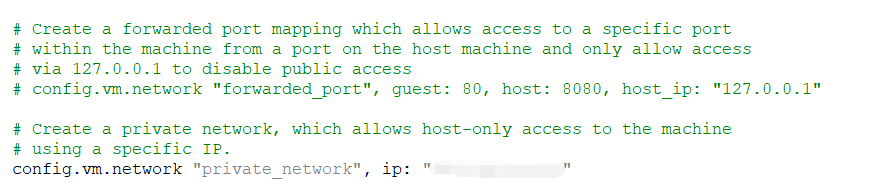
将注释打开,并修改ip地址(ip地址必须和刚才iPv4所在同一个网段),例如192.168.56.22,然后我们可以测试一下,进入虚拟机控制台输入ip addr
查看我们配置的虚拟机地址
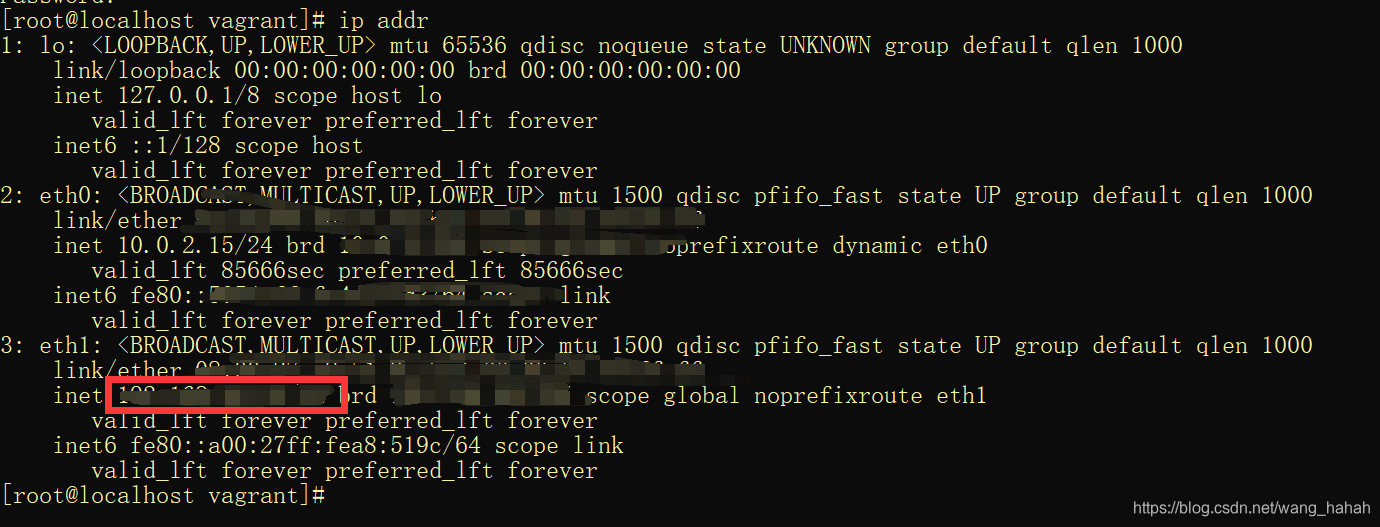
这样虚拟机网络IP地址设置完成了





 本文介绍如何使用Vagrant和VirtualBox快速部署CentOS7虚拟机,并配置静态IP地址,实现便捷高效的开发测试环境搭建。
本文介绍如何使用Vagrant和VirtualBox快速部署CentOS7虚拟机,并配置静态IP地址,实现便捷高效的开发测试环境搭建。
















 688
688

 被折叠的 条评论
为什么被折叠?
被折叠的 条评论
为什么被折叠?








